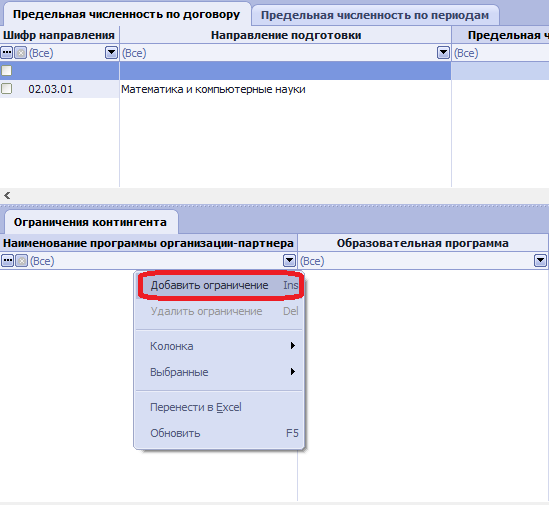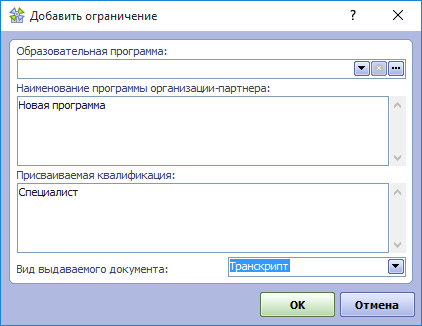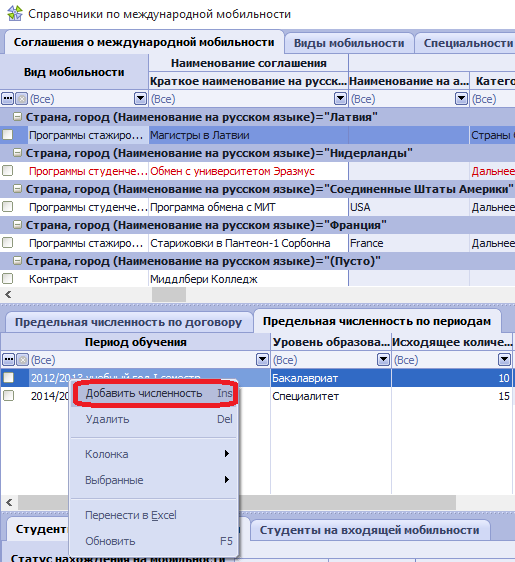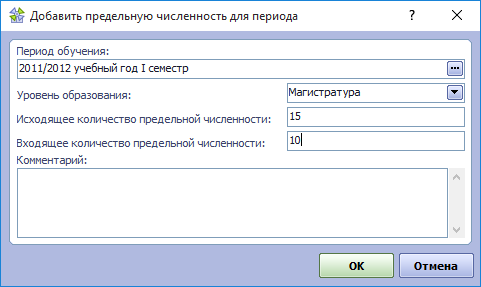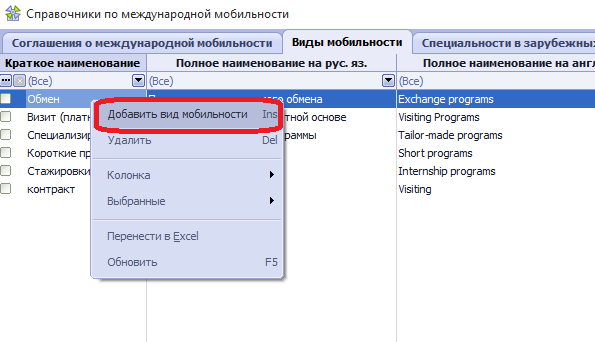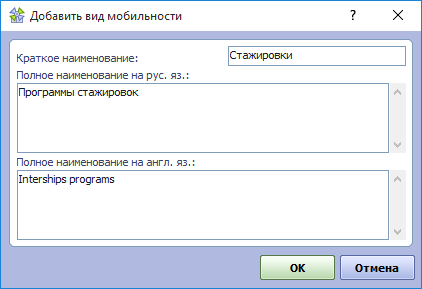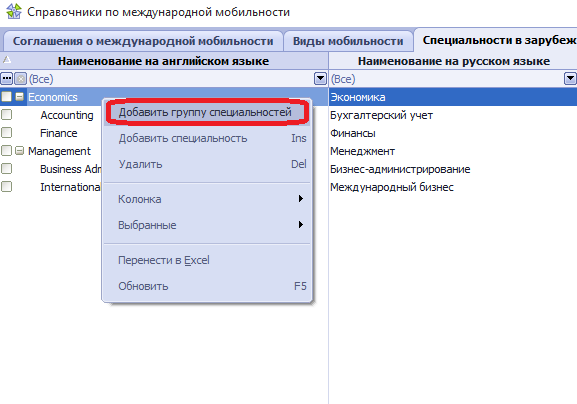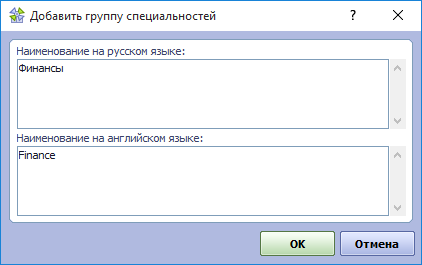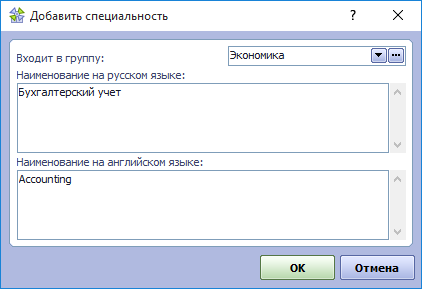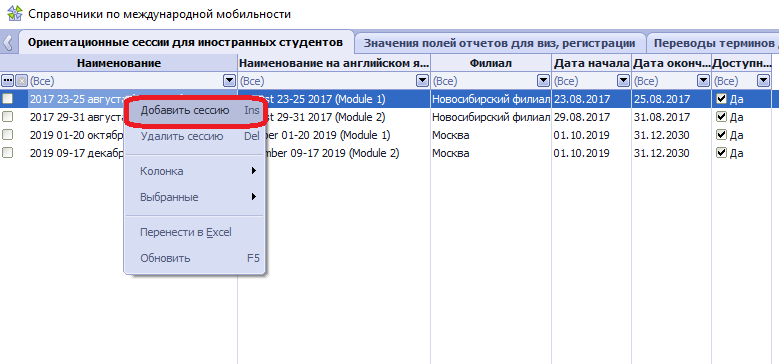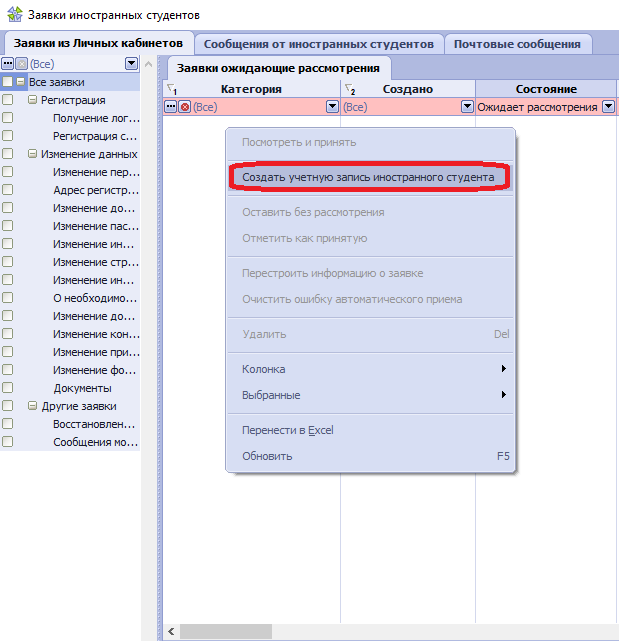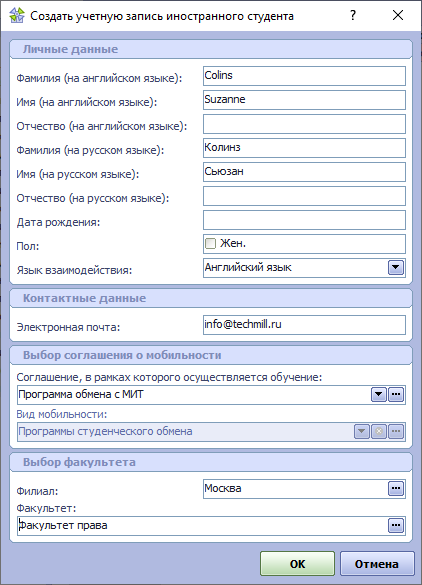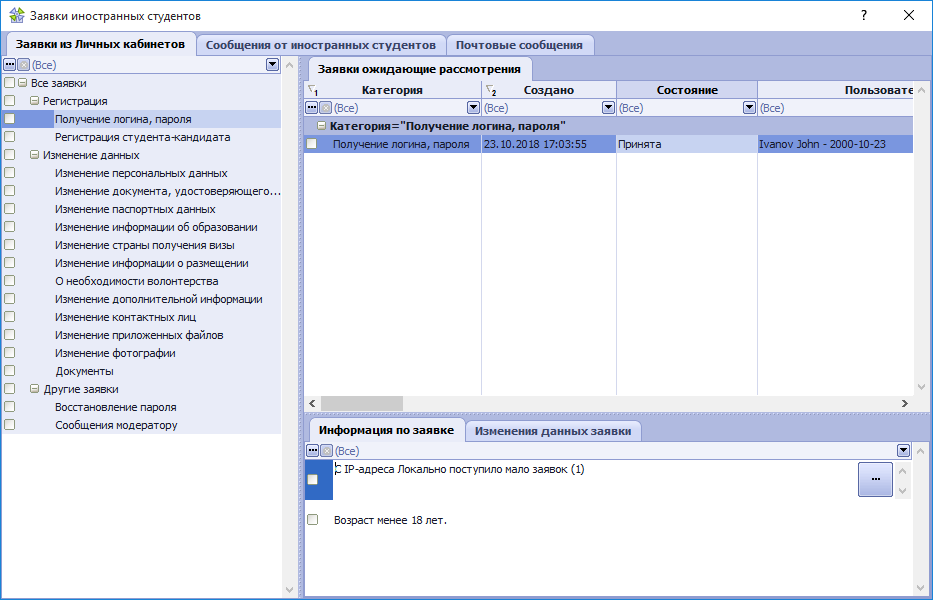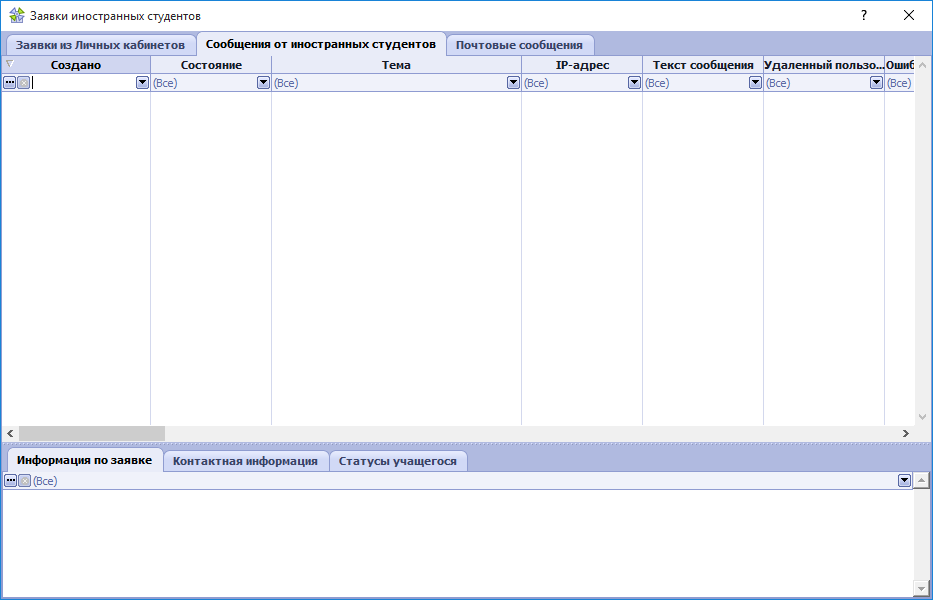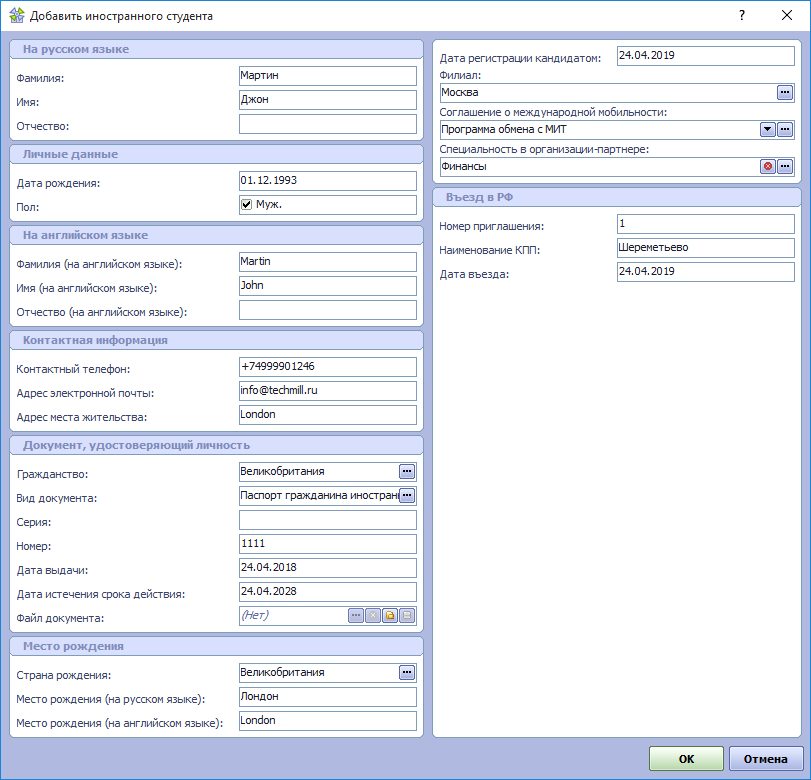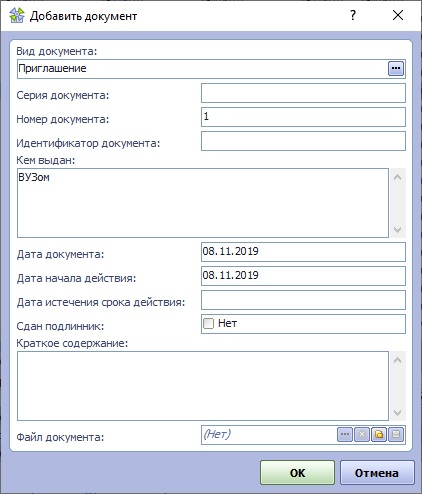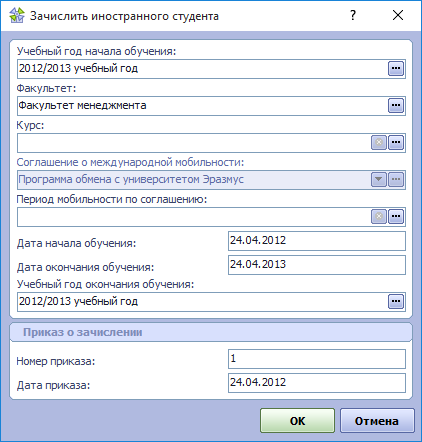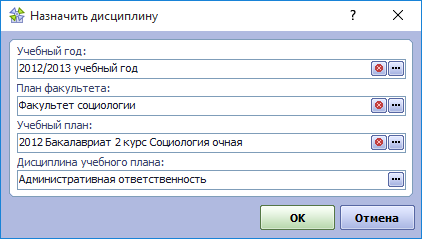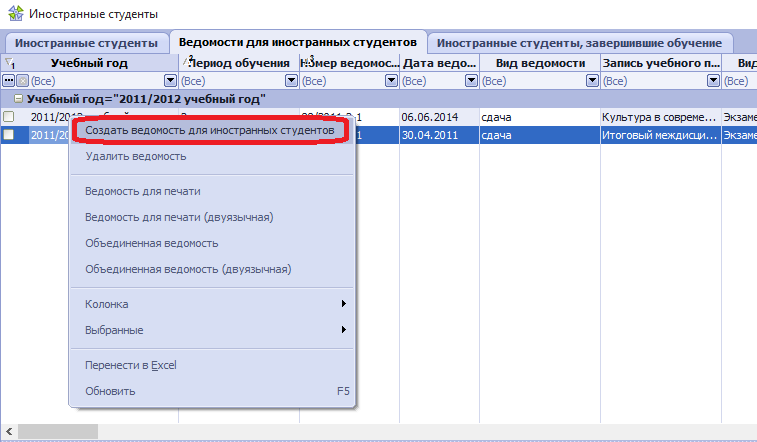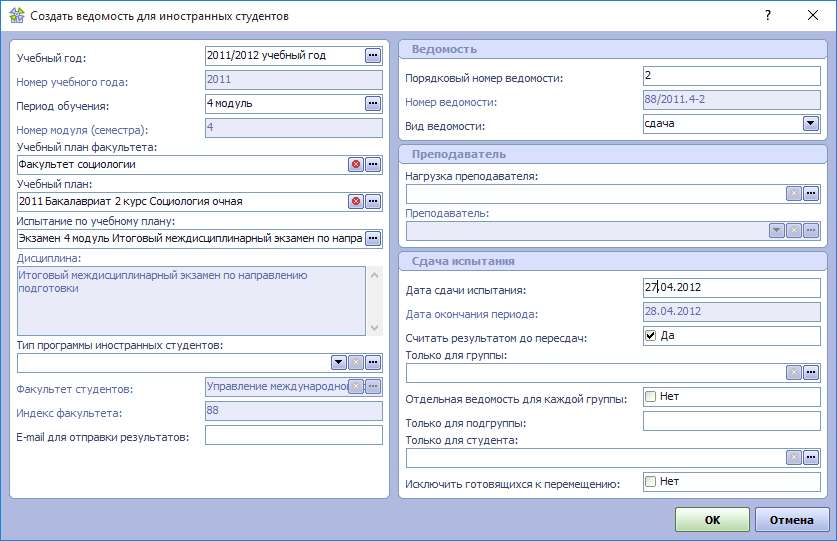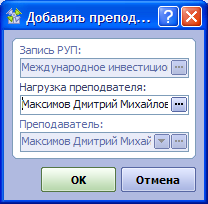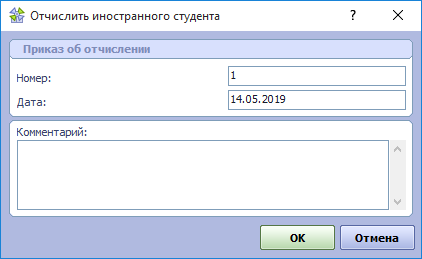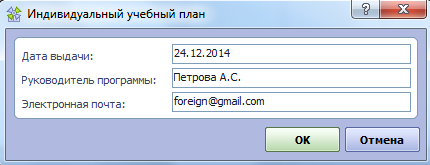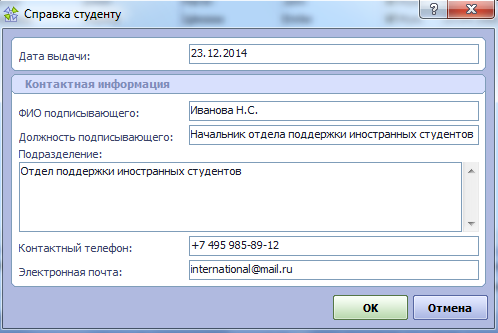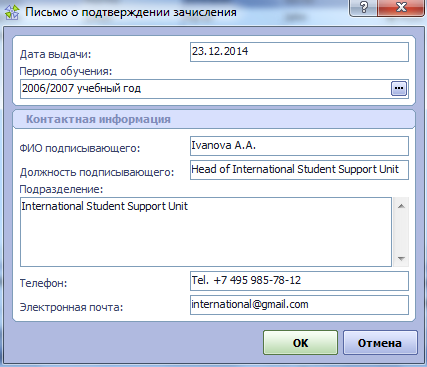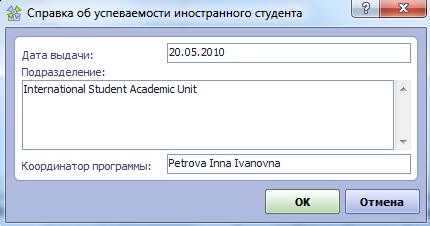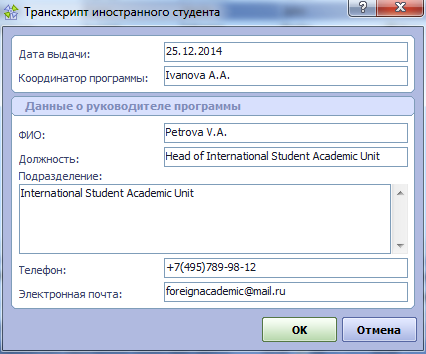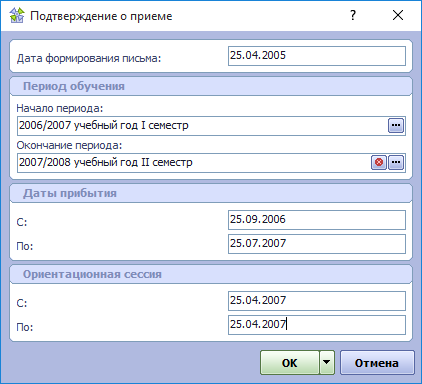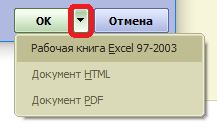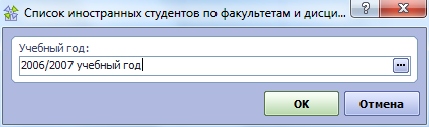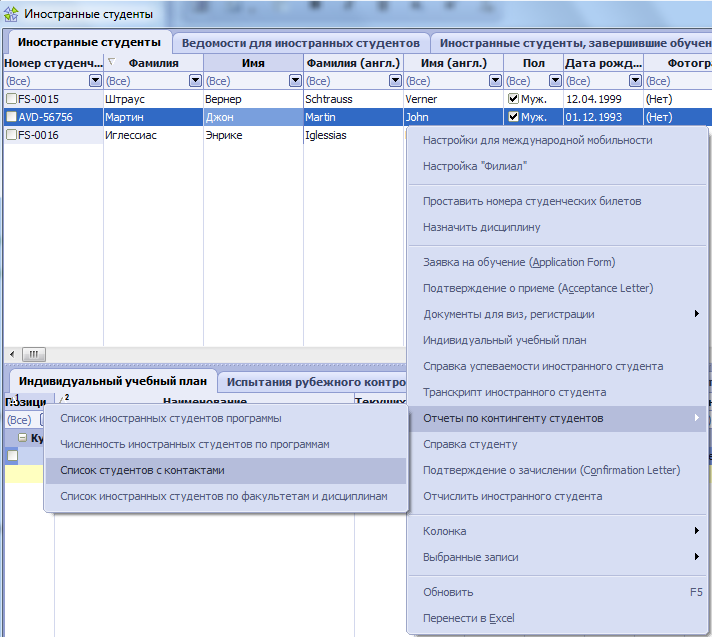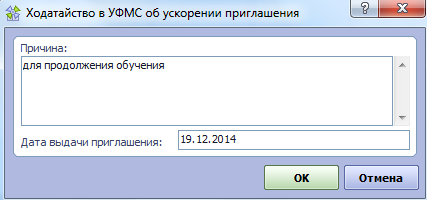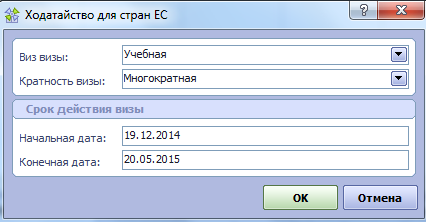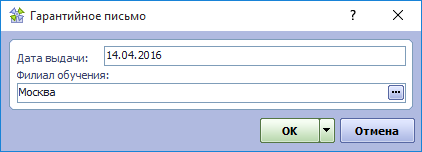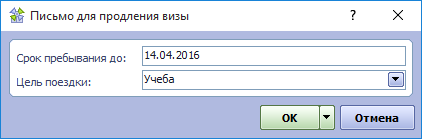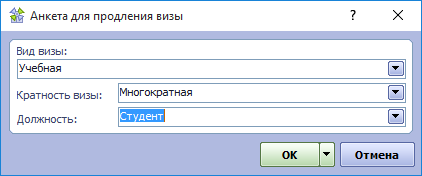Для формирования ведомостей для сдачи испытаний иностранным студентом необходимо выполнить ряд действий:
- На участке Международная мобильность студентов открыть форму Иностранные студенты.
- В представлении Ведомости для иностранных студентов из контекстного меню вызвать действие Создать ведомость для иностранных студентов.
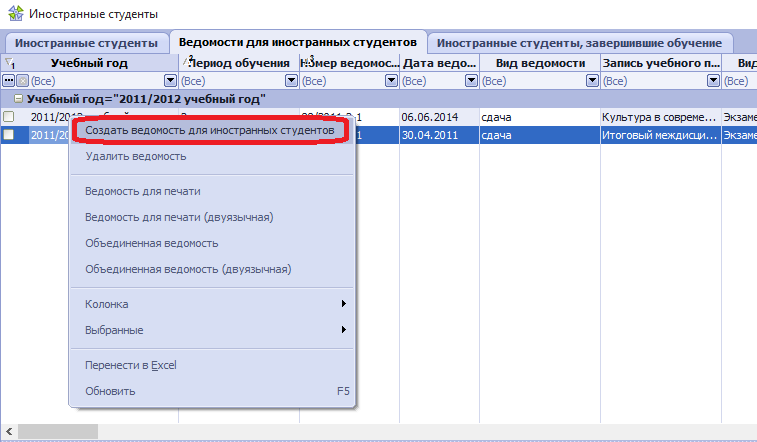
В форме параметров указать следующие данные:
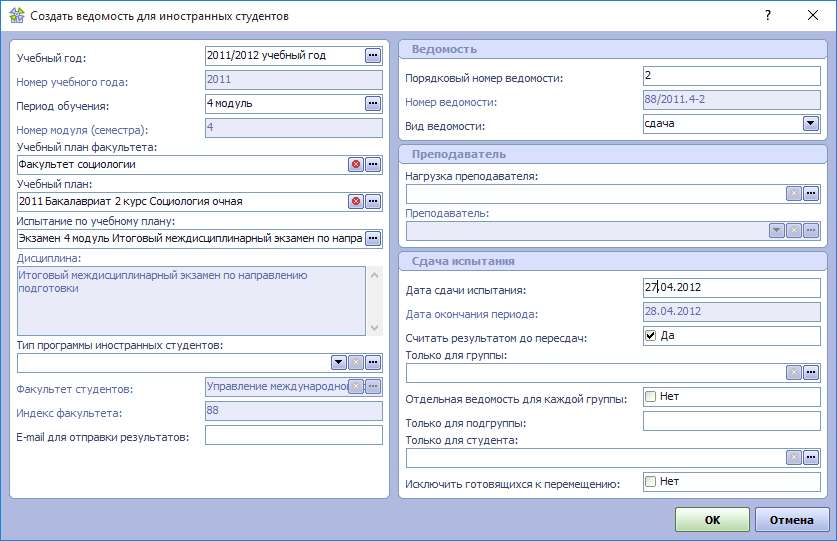
- Учебный год - из справочника выбрать учебный год, в котором запланировано испытание.
- Номер учебного года - определяется автоматически по справочнику.
- Период обучения - из справочника выбрать модуль или семестр, в котором запланировано испытание.
- Номер модуля (семестра) - определяется автоматически по справочнику.
- Учебный план факультета - из справочника выбрать факультет, к которому принадлежит учебный план, в рамках которого предусмотрено испытание.
- Учебный план - из справочника выбрать план, в рамках которого предусмотрено испытание.
- Дисциплина - из справочника выбрать дисциплину, для которой проводится испытание рубежного контроля.
- Тип программы иностранных студентов - из справочника выбрать тип программы иностранных студентов, в рамках которой проводится испытание.
- Факультет студентов - определяется автоматически, в зависимости от установленных настроек (см. Настройки участка "Международная мобильность студентов").
- Индекс факультета - определяется автоматически по справочнику Факультеты и отделения.
- E-mail для отправки результатов.
- Порядковый номер - определяется путем поиска максимального существующего номера ведомости для данного факультета в данном учебном году и прибавления 1 к результату.
- Номер ведомости - формируется путем комбинирования значений определенных ранее полей по заданному правилу.
- Вид ведомости - выбрать вариант проведения испытания: сдача, пересдача, пересдача комиссии, пересдача по уважительной причине.
- Нагрузка преподавателя выбрать запись нагрузки плана преподавателя для данного испытания.
- Дата сдачи испытания - установить дату проведения испытания.
- Дата окончания периода - определяется по справочнику График учебного процесса для модуля (семестра), в котором запланировано Испытание рубежного контроля.
- Считать результатом до пересдач.
- Если ведомость формируется только для одной группы, то в поле Только для группы нужно указать группу, для которой формируется ведомость.
- Если ведомость нужно формировать отдельно для каждой группы, то в поле Отдельная ведомость для каждой группы нужно установить значение "Да".
- Если ведомость формируется только для одной подгруппы, то в поле Только для группы нужно указать группу, а в поле Только для подгруппы ввести номер подгруппы.
- Если ведомость формируется для отдельного студента, то в поле Только для группы нужно указать группу студента, а в поле Только для студента указать студента, для которого формируется ведомость.
- Если из ведомости необходимо исключить учащихся, готовящихся к перемещению, то в поле Исключить готовящихся к перемещению нужно установить значение "Да"
- Нажать кнопку ОК.
Результатом работы процедуры должны стать:
- запись о ведомости (ведомостях) в представлении Ведомости для иностранных студентов.
- перечень сдач в подчиненном представлении Сдачи испытания студентами, с установленными ссылками на ведомость, с отображением номера и даты ведомости.
После того, как ведомость сформирована, у пользователя есть возможность добавлять и удалять преподавателей из ведомости, а также вносить корректировки.
Добавление преподавателя к ведомости Для добавления преподавателей необходимо в представлении Ведомости для иностранных студентов выбрать запись о ведомости и в нижнем представлении Преподаватели по ведомости через контекстное меню вызвать действие Добавить преподавателя (по нагрузке).
Откроется окно ввода параметров, где в поле Нагрузка преподавателя, необходимо указать запись плана нагрузки преподавателя для данного испытания.
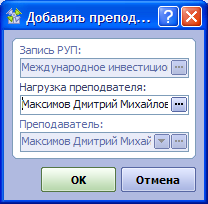
После нажатия кнопки ОК в таблице Преподаватели по ведомости для выбранной ведомости будет сформирована запись о преподавателе, которая будет содержать в себе следующие данные:
- ФИО и должность преподавателя;
- количество студентов, у которых преподаватель принял зачет или экзамен.
Для удаления преподавателя из ведомости необходимо его выбрать в таблице Преподаватели по ведомости и через контекстное меню выбрать действие Удалить преподавателя из ведомости.
Корректировка ведомостей Корректировки могут быть следующих видов:
1) Изменение перечня сдач, включенных в ведомость.
Для каждой сдачи, входящей в ведомость, доступны действия (из контекстного меню представления Сдачи испытания студентами):
- исключить из ведомости - действие имеет параметр Удалить сдачу, который может принимать значения "Да" или "Нет" (по умолчанию "Да"); при этом удаление может быть доступно только для сдачи, не имеющей оценки (при необходимости удалить сдачу, имеющую оценку, это можно сделать при помощи существующего действия Удалить сдачу);
- перенести в другую ведомость - это действие требует выбора существующей ведомости, относящейся к тому же испытанию рубежного контроля.
Пример | Если, например, сдачи, вошедшие в состав одной ведомости, необходимо разделить на две ведомости, это можно сделать следующим образом: создать пустую ведомость (описано выше), затем перенести в нее группу сдач |
2) Удаление ведомости.
Для ведомости доступно действие удаления, однако оно работает только для ведомости, в которую не включено ни одной сдачи. Если такие сдачи есть, то процедура покажет сообщение об ошибке "В ведомость включено N сдач, удаление невозможно". Если пользователю все же необходимо удалить ведомость, он должен сначала исключить из нее все сдачи при помощи описанных выше действий исключить из ведомости, перенести в другую ведомость, после чего ведомость удастся удалить.
Печать ведомостей.
После того, как сформированы ведомости, по ним можно формировать печатные формы при помощи действий контекстного меню, доступных в представлении Сдачи испытания студентами в группе действий "Ведомости". Поддерживается формирование ведомостей различного вида.
Ведомость по группам предназначена для проведения обычной сдачи испытания группой студентов. Ведомость может использоваться и для пересдач.
Ведомость для иностранного студента предназначена для проведения сдачи испытания индивидуально у одного иностранного студента.
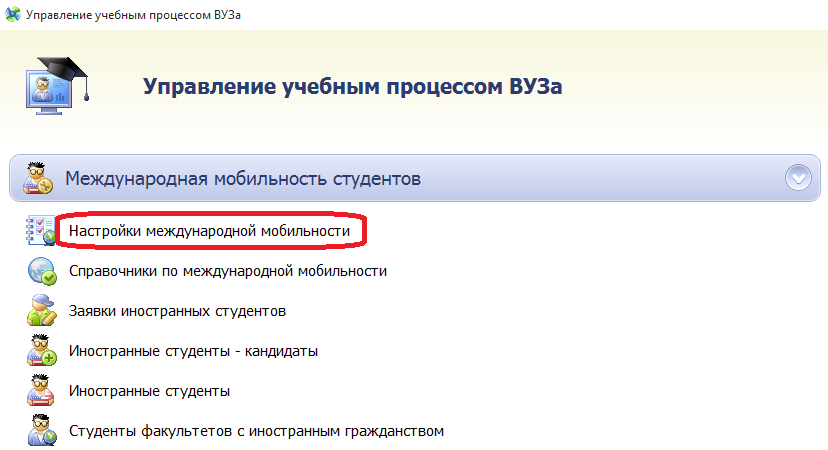
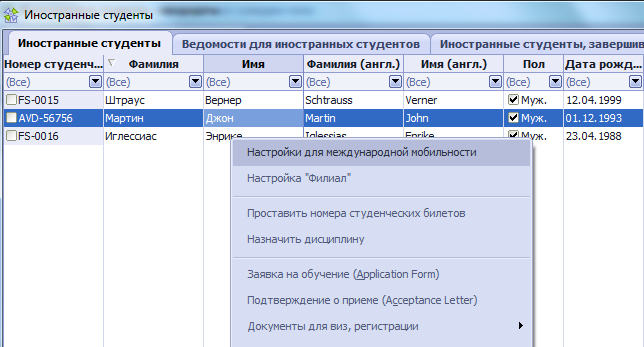
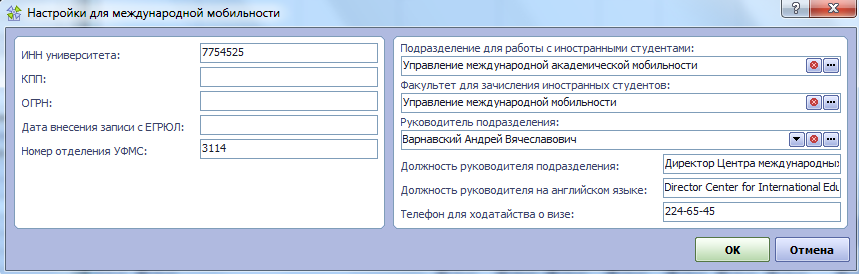
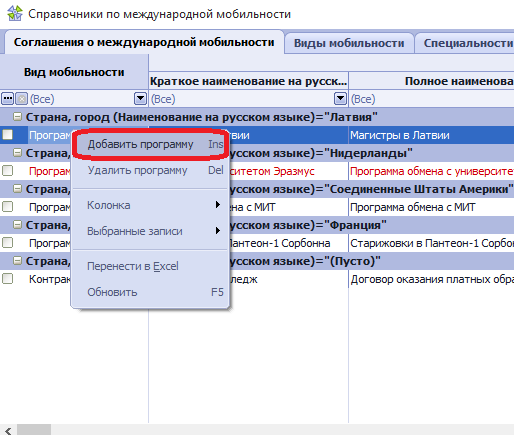
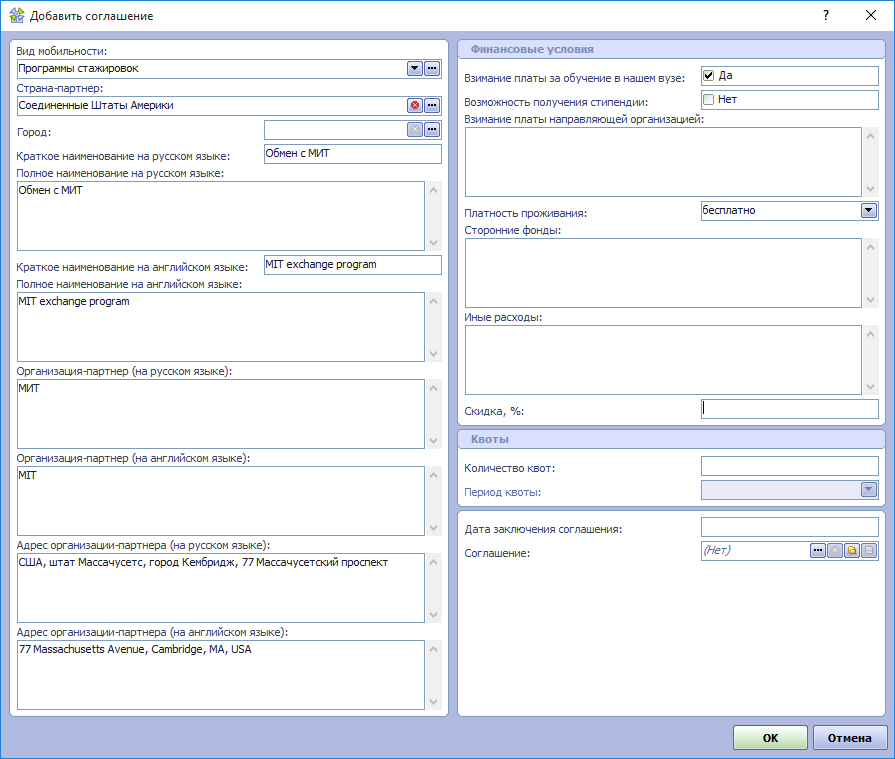
 ) вид программы: короткие программы, программы стажировок обмены и т.д.
) вид программы: короткие программы, программы стажировок обмены и т.д.  выбрать варианты предоставления проживания студентам.
выбрать варианты предоставления проживания студентам.  .
. 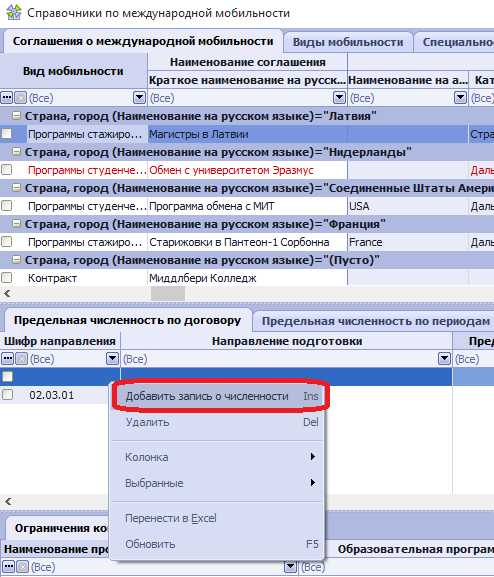

 ) нужно выбрать направление мобильности.
) нужно выбрать направление мобильности.